Σκέφτεστε να δημιουργήσετε ένα bootable USB drive των Windows 10 και σας αρέσει να χρησιμοποιείτε το εργαλείο της γραμμής εντολών; Παρακάτω θα δούμε πως μπορείτε να το κάνετε χωρίς το Windows 10 Media Creation Tool (x86 – x64) γιατί απλά σας αρέσει να χρησιμοποιείτε την γραμμή εντολών.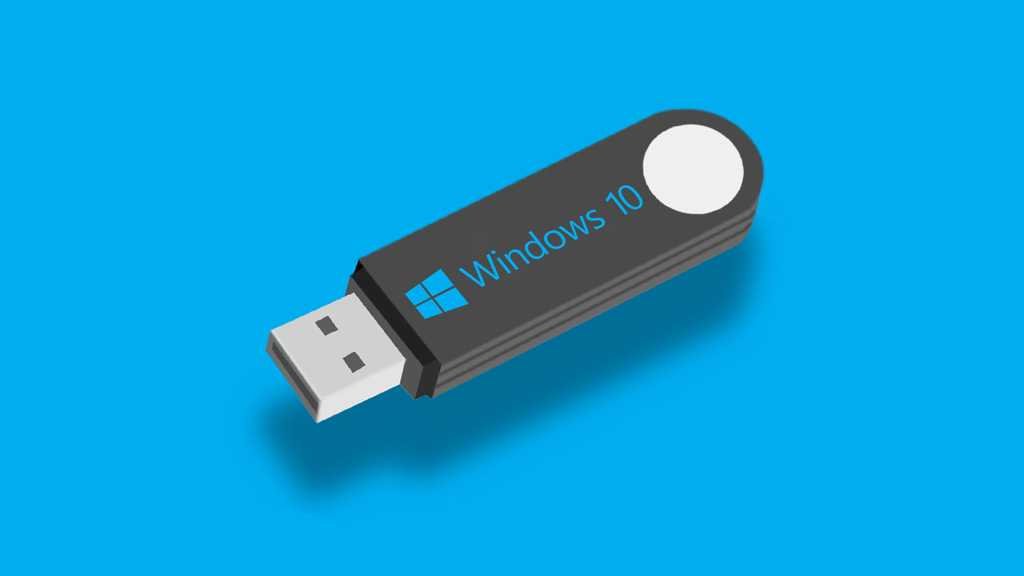
Πριν ξεκινήσετε, θα χρειαστείτε το αρχείο .ISO των Windows 10 – μπορείτε να το κατεβάσετε από διάφορες ανεπίσημες πηγές, αλλά και από την ίδια την Microsoft, μέσω του Windows 10 Media Creation Tool.
Ανοίξτε τη γραμμή εντολών σαν διαχειριστής (αναζήτηση για cmd, κάντε δεξί κλικ και επιλέξτε “Εκτέλεση ως διαχειριστής”), πληκτρολογήστε “diskpart” χωρίς τα εισαγωγικά και πατήστε enter.
Εναλλακτικά, ανοίξτε το μενού Έναρξη, πληκτρολογήστε “diskpart” χωρίς τα εισαγωγικά, και κάντε κλικ στο κουμπί Ναι, εάν ζητηθεί από το UAC.
Συνδέστε το USB drive σας. Πληκτρολογήστε “list disk” χωρίς τα εισαγωγικά και πατήστε enter.
Από τη στήλη Μέγεθος μπορείτε να καταλάβετε που βρίσκεται το USΒ drive σας
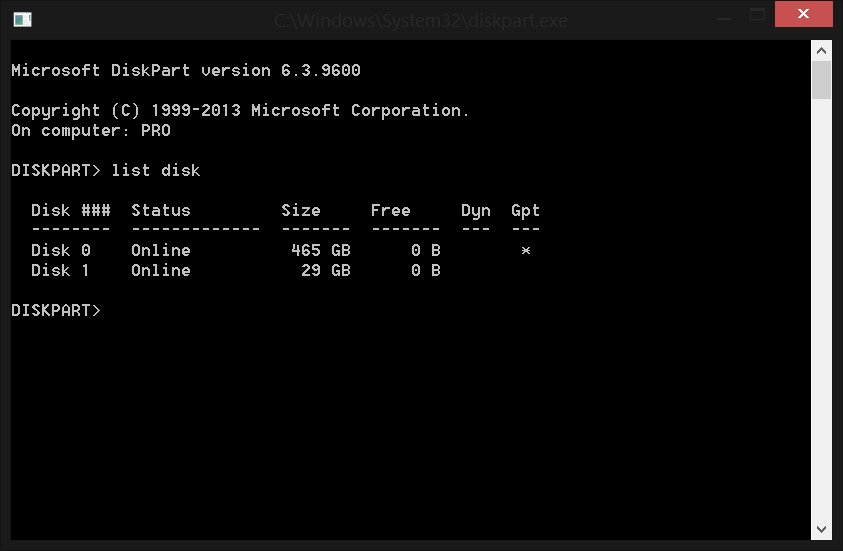
Το USΒ μας βρίσκεται στο νούμερο 1, και έτσι θα πληκτρολογήσουμε την επόμενη εντολή που είναι “select disk 1” χωρίς τα εισαγωγικά. Πατήστε enter.
Αν δεν έχετε κάνει κάποιο αντίγραφο ασφαλείας των περιεχομένων του USΒ σας, είναι η τελευταία σας ευκαιρία.
Αμέσως μετά πληκτρολογήστε “clean” χωρίς τα εισαγωγικά και πατήστε το enter για να διαγράψετε το USΒ.
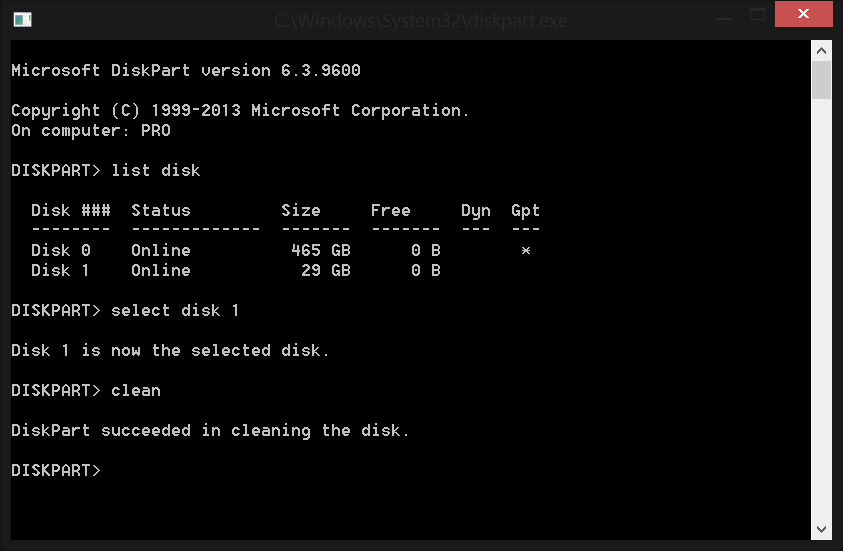
Τώρα θα προετοιμάσουμε το USΒ για να γίνει bootable. Πληκτρολογήστε “create partition primary” χωρίς τα εισαγωγικά και πατήστε enter.
Στη συνέχεια, πληκτρολογήστε “select partition 1” χωρίς τα εισαγωγικά και πατήστε enter.
Αμέσως μετά “active” χωρίς τα εισαγωγικά και πατήστε enter.
Τέλος, πληκτρολογήστε την εντολή “format fs=fat32” χωρίς εισαγωγικά και πατήστε enter. Η εντολή θα διαμορφώσει το USB drive σας στη μορφή FAT32 χρησιμοποιώντας την γρήγορη ρουτίνα. (Αν επιλέξετε να χρησιμοποιήσετε μορφοποίηση σε NTFS αντί FAT32, θα πρέπει στη συνέχεια να εκτελέσετε μια διαφορετική εντολή να περάσετε συμβατά αρχεία του boot manager στο USΒ σας ούτως ώστε η συσκευή να είναι bootable.)
Αυτή η διαδικασία θα πάρει κάποιο χρόνο, ανάλογα με το μέγεθος και την ταχύτητα του USΒ drive σας.
Αμέσως μετά, πληκτρολογήστε “assign” χωρίς τα εισαγωγικά και πατήστε enter, για να ορίσετε ένα νέο γράμμα μονάδας δίσκου στο USB σας. Το USΒ drive σας κατά πάσα πιθανότητα θα ανοίξει αυτόματα (αν δεν το κάνει, θα το βρείτε στον υπολογιστή μου ή αυτός ο υπολογιστής). Θυμηθείτε το γράμμα της μονάδας δίσκου (στην περίπτωσή μας είναι το Η).

Τώρα μπορείτε να βγάλετε τα περιεχόμενα του αρχείου .ISO (από Εξερεύνηση των Windows ή χρησιμοποιώντας το αγαπημένο σας εργαλείο εξαγωγής, και να τα αντιγράψτε απευθείας στη μονάδα USΒ.
Ένας άλλος τρόπος είναι να κάνετε mount το .ISO με το αγαπημένο σας εργαλείο (εμείς χρησιμοποιήσαμε το UltraISO) και από εκεί να κάνετε τη μεταφορά μέσω γραμμής εντολών όπως περιγράφουμε παρακάτω:
Κλείστε το παράθυρο του diskpart και ανοίξτε ξανά το cmd.
Πληκτρολογήστε“xcopy g:*.* /s/e/f h:” χωρίς τα εισαγωγικά, όπου “g:” είναι το γράμμα της μονάδας δίσκου που υπάρχει το αρχείο .iso αρχείο και “h:” είναι το γράμμα του USΒ. Μην ανησυχείτε αν το install.wim χρειαστεί λίγο χρόνο για να αντιγραφεί: Είναι το μεγαλύτερο αρχείο στο δίσκο.
Πληκτρολογήστε “exit” χωρίς τα εισαγωγικά και πατήστε enter.
Τελειώσατε. Τώρα μπορείτε να εγκαταστήσετε τα Windows 10 από το USΒ drive σας.


